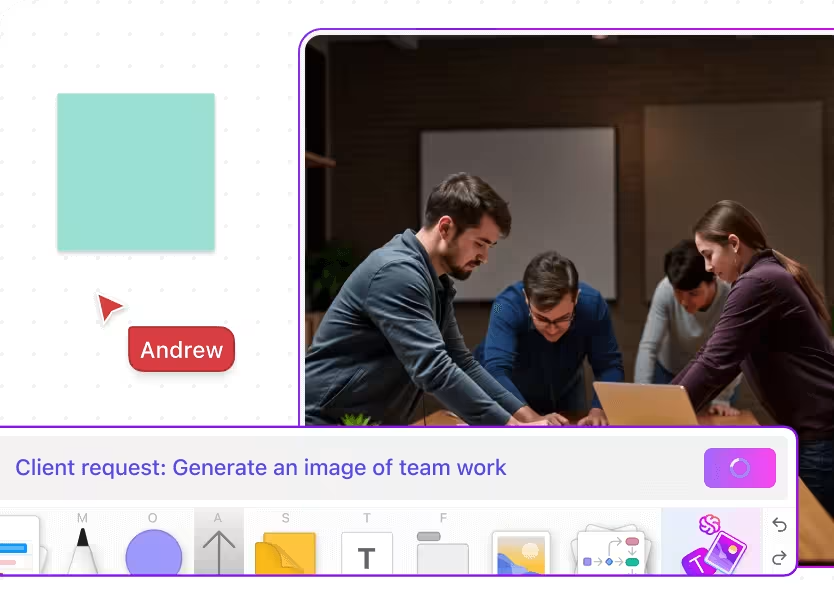Anda berada jauh di dalam dunia Canva, mengatur elemen dan menyempurnakan jenis huruf. Semuanya menyatu-sampai Anda menyadari bahwa halaman Anda terjebak dalam mode potret. Tapi Anda harus membaliknya menjadi lanskap! Dan, tentu saja, pilihannya tidak terlalu jelas. Mengganggu? Tentu saja. Bisa diperbaiki? 100%.
Mengubah orientasi halaman di Canva bukanlah ilmu yang sulit. Baik menggunakan versi gratis maupun akun pro, Anda dapat menyesuaikan elemen, mengubah dimensi, dan memastikan desain mempertahankan daya tarik visualnya.
Mari kita lihat cara mengubah orientasi halaman di Canva dalam beberapa langkah mudah.
Dan jika Anda tetap bertahan, kami juga akan menunjukkan alat bantu bertenaga AI yang lebih baik untuk mengelola alur kerja desain Anda- ClickUp!
⏰ Ringkasan 60 Detik
- Berikut adalah proses mudah untuk mengubah orientasi halaman di Canva: Buka opsi 'Ubah Ukuran' di Canva (tersedia untuk pengguna Pro) untuk menyesuaikan orientasi halaman Pilih 'Ukuran Khusus' untuk memasukkan dimensi baru secara manual atau memilih dari format yang telah ditentukan sebelumnya seperti orientasi Potret dan Lansekap Tukar nilai lebar dan tinggi untuk mengubah dari potret ke lanskap atau sebaliknya Untuk dimensi khusus, cukup masukkan ukuran yang diinginkan, lalu klik 'Salin & Ubah Ukuran' Setelah diubah ukurannya, sesuaikan tata letak baru Anda, karena elemen dapat bergeser Pengguna paket gratis harus menyalin, menempelkan, dan mengubah ukuran elemen secara manual Canva tidak mendukung manajemen tugas atau kolaborasi waktu nyata, sehingga dapat menghambat kerja sama dan efisiensi tim
- Buka opsi 'Ubah Ukuran' di Canva (tersedia untuk pengguna Pro) untuk menyesuaikan orientasi halaman
- Pilih 'Ukuran Khusus' untuk memasukkan dimensi baru secara manual atau pilih dari format yang telah ditentukan seperti orientasi Potret dan Lanskap
- Tukar nilai lebar dan tinggi untuk mengubah dari potret ke lanskap atau sebaliknya
- Untuk dimensi khusus, cukup masukkan ukuran yang diinginkan dan tekan 'Salin & Ubah Ukuran'
- Setelah diubah ukurannya, sesuaikan tata letak baru Anda, karena elemen dapat bergeser
- Pengguna paket gratis harus menyalin, menempel, dan mengubah ukuran elemen secara manual
- Canva tidak mendukung manajemen tugas atau kolaborasi waktu nyata, yang dapat menghambat kerja sama dan efisiensi tim
- Untuk solusi kreatif lengkap, cobalah ClickUp untuk alur kerja desain. Solusi ini mengintegrasikan ide, draf pertama, proyek, tugas, dokumen, umpan balik, dan lainnya dari tim desain Anda dalam satu platform
- ClickUp memungkinkan kolaborasi waktu nyata, berbagi dokumen tanpa batas, dan pelacakan tugas, menyederhanakan dan mempercepat proses desain Anda mulai dari curah pendapat hingga pengiriman
- Buka opsi 'Ubah Ukuran' di Canva (tersedia untuk pengguna Pro) untuk menyesuaikan orientasi halaman
- Pilih 'Ukuran Khusus' untuk memasukkan dimensi baru secara manual atau pilih dari format yang telah ditentukan seperti orientasi Potret dan Lanskap
- Tukar nilai lebar dan tinggi untuk mengubah dari potret ke lanskap atau sebaliknya
- Untuk dimensi khusus, cukup masukkan ukuran yang diinginkan dan tekan 'Salin & Ubah Ukuran'
- Setelah diubah ukurannya, sesuaikan tata letak baru Anda, karena elemen dapat bergeser
- Pengguna paket gratis harus menyalin, menempel, dan mengubah ukuran elemen secara manual
- Canva tidak mendukung manajemen tugas atau kolaborasi waktu nyata, yang dapat menghambat kerja sama dan efisiensi tim
Mengapa Orientasi Halaman Penting dalam Desain
Orientasi halaman mungkin terlihat seperti pilihan kecil, namun memainkan peran penting dalam keefektifan desain Anda. Orientasi yang tepat memastikan konten Anda terlihat rapi dan sesuai dengan tujuan yang dimaksudkan.
Inilah alasan mengapa hal ini penting:
- Meningkatkan keterbacaan: Orientasi yang dipilih dengan baik membuat kotak teks dan visual lebih mudah dipindai, dibaca, dan dipahami tanpa ketegangan mata yang tidak perlu
- Mengoptimalkan ruang: Orientasi yang dipilih dengan baik akan memaksimalkan ruang yang tersedia. Lanskap paling cocok untuk bagan lebar dan gambar panorama, sedangkan potret menjaga konten bentuk panjang tetap terstruktur dan mudah diikuti
- Menyelaraskan dengan kebutuhan platform: Media sosial, presentasi, dan materi cetak semuanya memiliki preferensi format yang berbeda-vertikal untuk pengguliran seluler, horizontal untuk tayangan slide, dan persegi untuk beberapa kiriman sosial
Memilih orientasi yang tepat memastikan desain Anda bekerja dengan audiens Anda, bukan melawan mereka!
👀 Tahukah Anda? Ilmuwan saraf MIT menemukan bahwa otak menangkap "ciri khas daya ingat visual" hanya dalam 300 milidetik setelah melihat gambar. Dengan kata lain, desainer hanya memiliki sepersekian detik untuk memberikan kesan-dan memilih orientasi halaman yang tepat akan membantu mengarahkan perhatian pada hal yang benar-benar penting.
Apa itu Canva?

Canva adalah platform desain ramah pengguna yang memudahkan pembuatan visual yang memukau-bahkan bagi mereka yang tidak memiliki pengalaman desain grafis sama sekali.
Platform ini menawarkan antarmuka seret dan lepas yang intuitif, ribuan templat yang dapat disesuaikan, dan perpustakaan font, gambar, dan elemen desain yang sangat besar. Fitur-fitur yang ramah pemula ini memudahkan siapa saja untuk menyiapkan segala sesuatu mulai dari postingan media sosial hingga presentasi atau undangan sederhana.
Akun Canva Anda berbasis cloud, artinya Anda bisa memulai desain di laptop dan mengubahnya di ponsel. Juga dilengkapi dengan alat kolaborasi sehingga tim dapat mengerjakan desain bersama secara real time.
Cara Mengubah Orientasi Halaman di Canva: Langkah demi Langkah
Baik saat Anda membalik dari mode potret ke lanskap atau menggunakan kembali gambar mini YouTube Anda untuk gulungan Instagram, Canva membuat pengubahan ukuran menjadi sangat mudah. Berikut ini cara Anda mengubahnya.
1. Temukan desain Anda
Mulai desain Canva baru dengan templat yang tersedia, atau buat desain dari kanvas kosong. Sudah mengerjakan sesuatu? Tidak masalah-cukup buka proyek yang sudah ada.
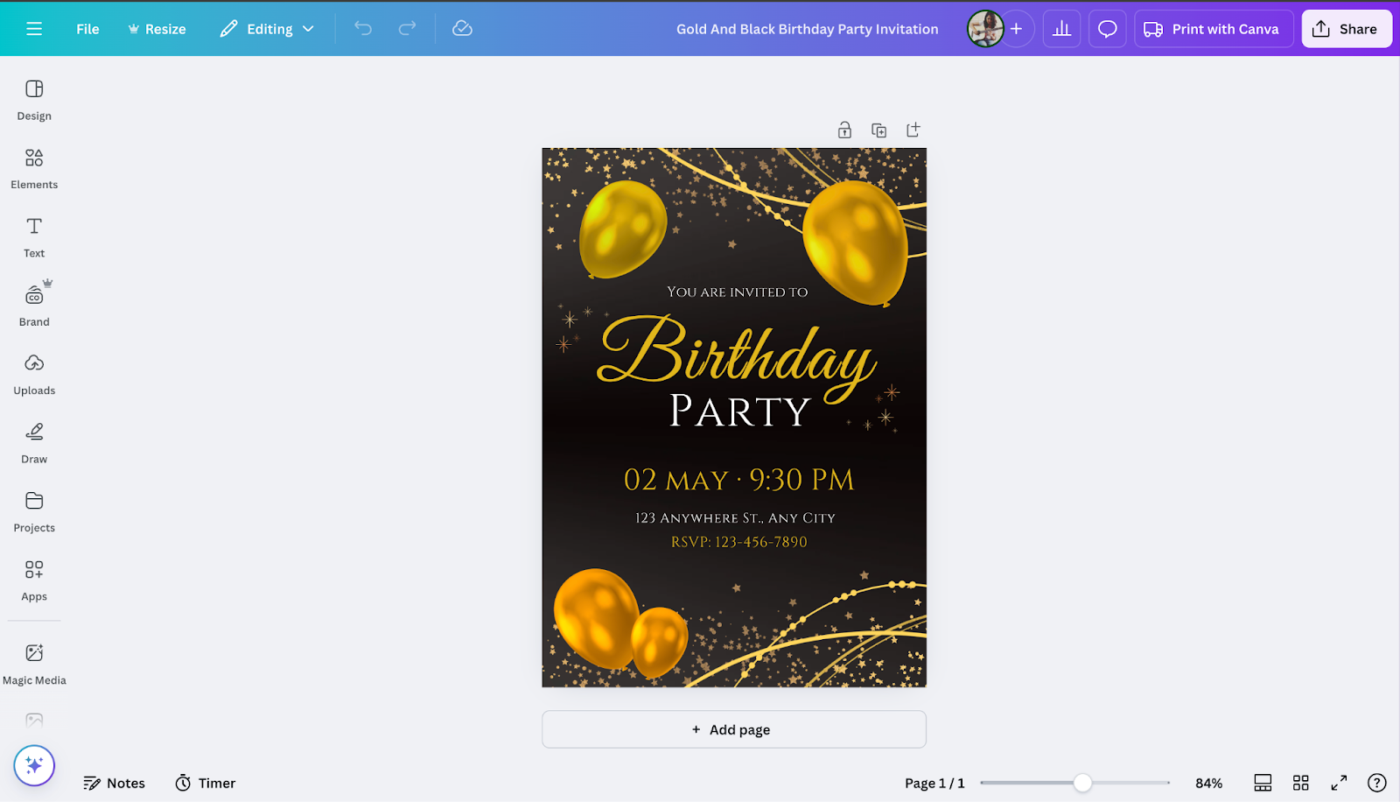
Memilih ukuran yang tepat sejak awal akan menghemat waktu untuk penyesuaian di kemudian hari.
2. Pilih 'Ubah Ukuran'
Di Canva, opsi Ubah Ukuran terletak di sudut kiri atas bilah alat. Jika Anda pengguna Pro, Anda dapat mengekliknya untuk menyesuaikan dimensi desain dengan cepat.
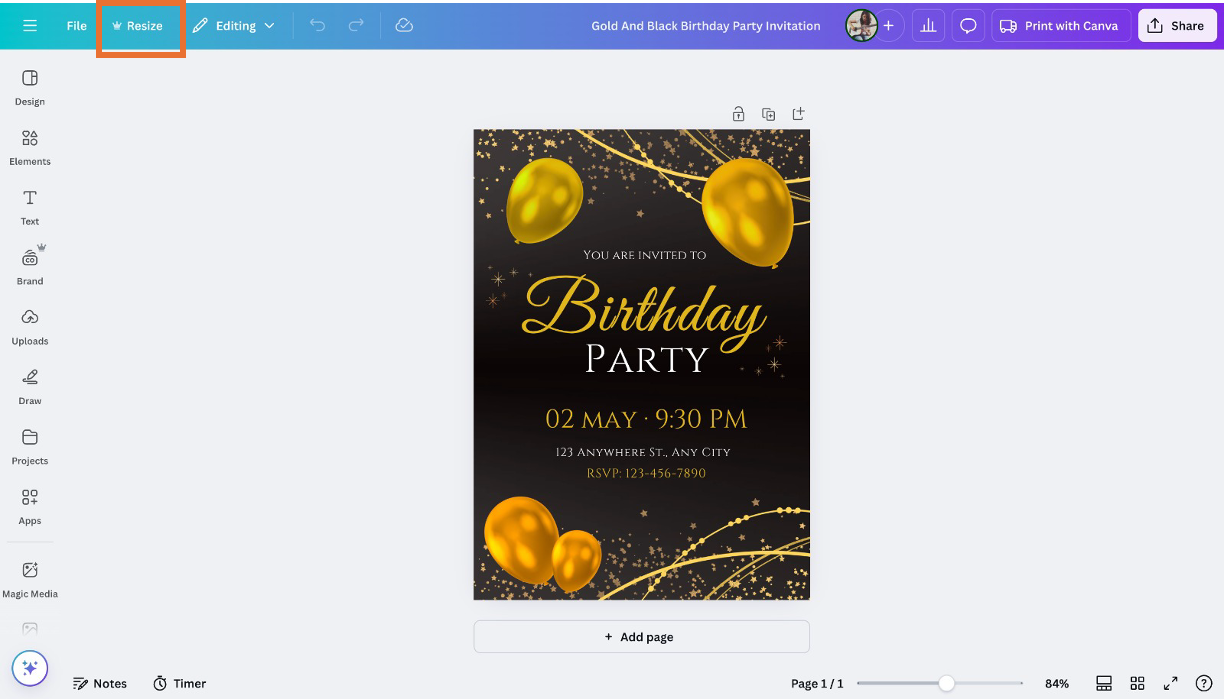
3. Pilih 'Ukuran Khusus'
Klik 'Ukuran Khusus' di bagian Ubah Ukuran untuk mengatur dimensi yang Anda inginkan. Anda dapat memasukkan lebar dan tinggi yang tepat secara manual untuk desain Anda.
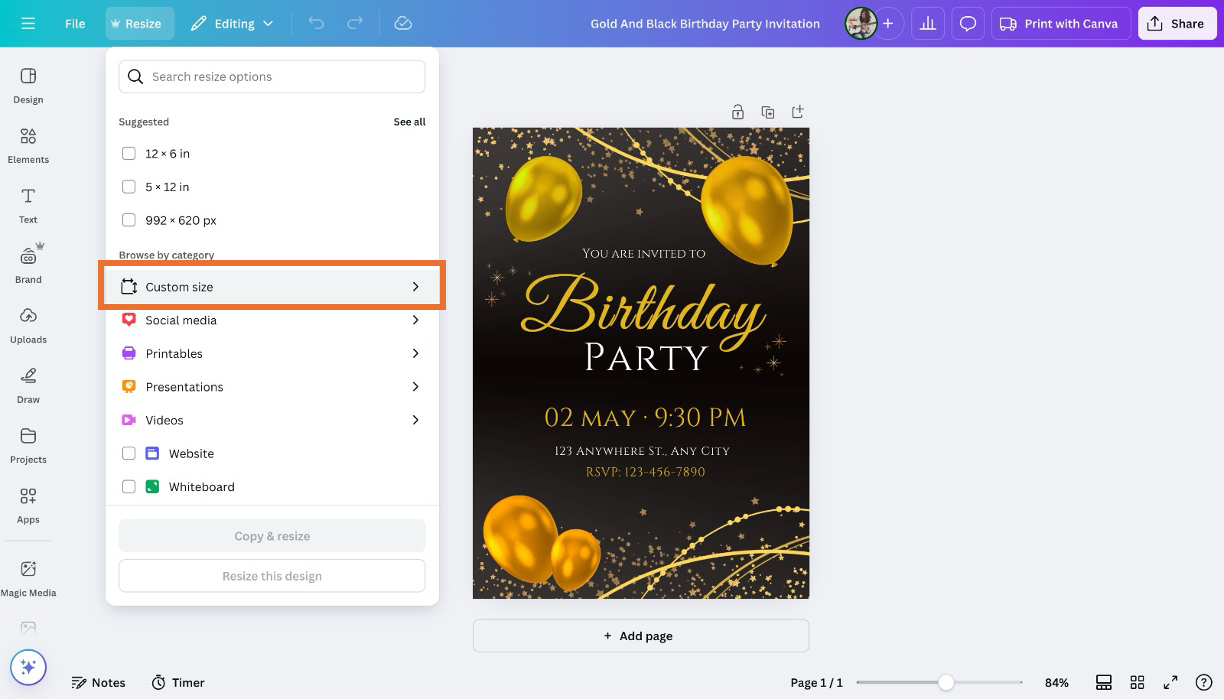
4. Menukar lebar dan tinggi
Beralih dengan mudah antara potret dan lanskap-cukup tukar nilai lebar dan tinggi. Misalnya, mengubah 210 × 297 menjadi 297 × 210 akan membalik desain Anda dari vertikal ke horizontal. Perlu ukuran tertentu? Cukup masukkan dimensi khusus Anda untuk mendapatkan ukuran yang pas.
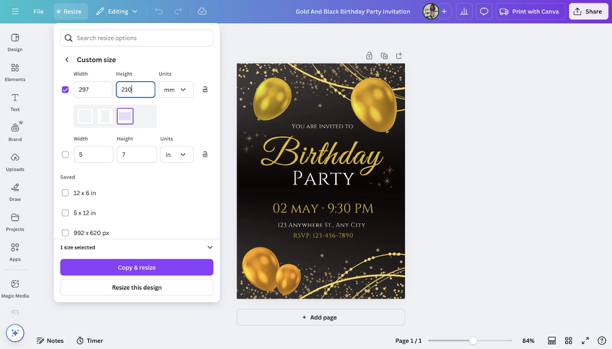
5. Pilih ukuran yang telah ditentukan (opsional)
Tidak yakin dengan dimensi yang tepat? Canva siap membantu Anda dengan opsi format Persegi, Potret, dan Lanskap, ditambah berbagai ukuran yang telah ditentukan sebelumnya untuk berbagai proyek. Pilih saja yang sesuai dengan kebutuhan Anda-tidak perlu menebak-nebak!
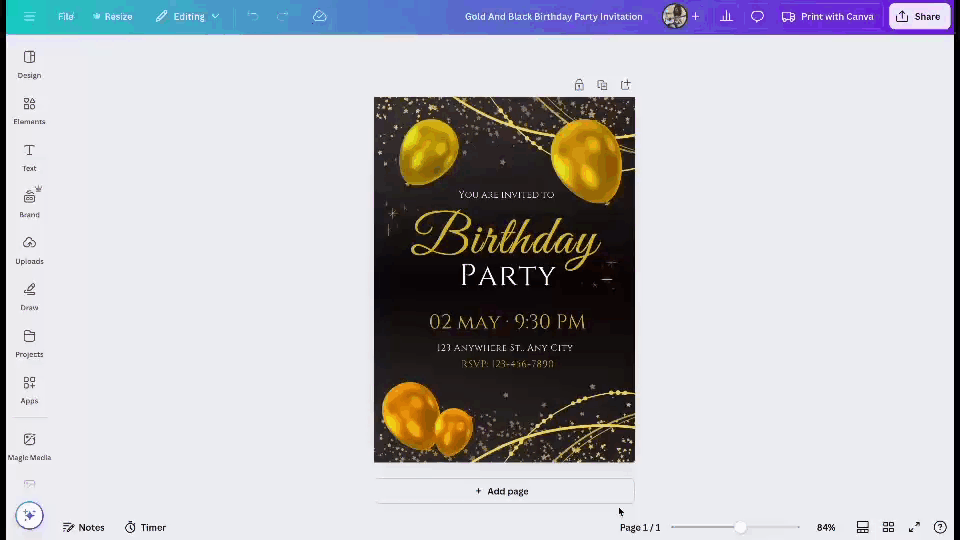
6. Klik 'Salin & ubah ukuran'
Setelah Anda menetapkan ukuran baru, klik 'Salin & Ubah Ukuran' agar antarmuka Canva secara otomatis menyesuaikan desain Anda. Ini akan membuat salinan yang diubah ukurannya, sehingga draf desain asli Anda tetap utuh.
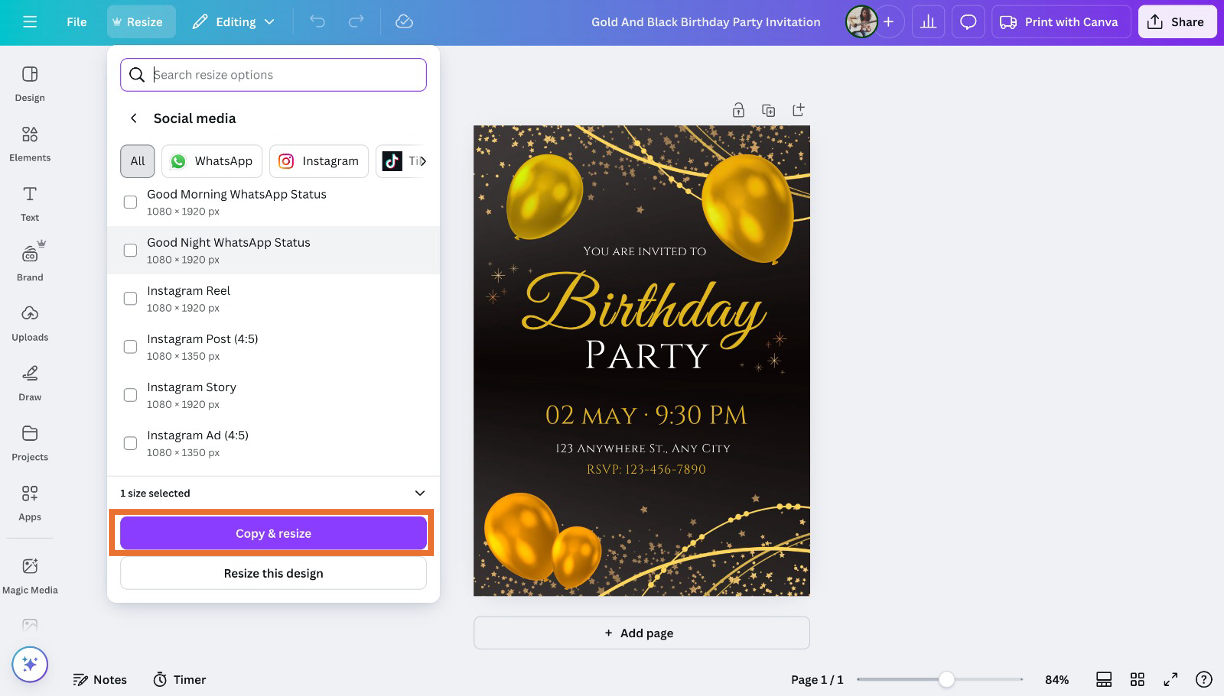
7. Menyesuaikan elemen dalam tata letak Anda
Dengan perubahan orientasi, beberapa elemen desain dapat berpindah tempat. Cukup seret, ubah ukuran, ubah posisi, atau letakkan elemen untuk mengembalikan keseimbangan dan menjaga desain Anda tetap terlihat sempurna.
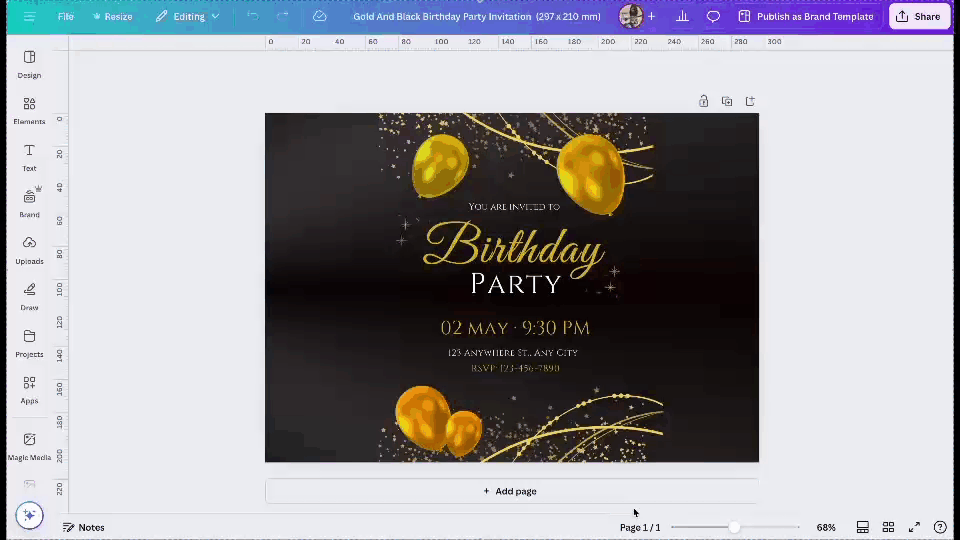
🧠 Fakta Menarik: Canva pada awalnya bernama "Canvas Chef"! Para pendiri awalnya menginginkan nama yang dapat menangkap ide "memasak" desain yang hebat, namun untungnya, mereka memilih nama Canva yang lebih ramping!
Batasan Mengubah Orientasi Halaman di Canva
Canva memudahkan penyesuaian tata letak desain Anda, namun ada beberapa hal yang perlu diingat. Inilah yang harus Anda ketahui sebelum mengubah ukuran halaman:
Terbatas untuk pengguna Canva Pro
Fitur 'Ubah Ukuran & Tombol Ajaib' hanya tersedia untuk pengguna Pro. Jika Anda menggunakan paket gratis, Anda harus membuat desain baru dengan dimensi yang Anda inginkan dan menyesuaikan konten secara manual.
Penyesuaian manual setelah pengubahan ukuran
Mengubah orientasi halaman tidak selalu berarti transisi yang mulus. Elemen dapat bergeser, font dapat berubah ukuran secara tidak terduga, dan jarak spasi mungkin perlu disesuaikan-jadi bersiaplah untuk penyesuaian ekstra.
Kurangnya manajemen tugas yang terintegrasi
Meskipun Canva unggul dalam desain, namun kurang dalam menyederhanakan kolaborasi, umpan balik, dan pelacakan tugas. Jika Anda bekerja dengan tim, Anda mungkin memerlukan alat bantu manajemen proyek tambahan agar tetap terorganisir.
Mencari alur kerja desain yang menyeimbangkan kreativitas dan struktur? Kami punya bonus untuk Anda-mari jelajahi alternatif Canva yang membuat proyek Anda tetap pada jalurnya.
📖 Baca Juga: Alat Bantu AI Terbaik untuk Desainer
ClickUp sebagai Alternatif untuk Alur Kerja Desain yang Berpusat pada Tugas
Untungnya, ada platform yang menyatukan desain dan manajemen tugas - ClickUp, aplikasi segalanya untuk bekerja.
Namun, ClickUp hampir tidak terbatas pada pengorganisasian proyek. Platform ini menggabungkan kreativitas visual dengan alat bantu perencanaan yang canggih sehingga Anda bisa bertukar pikiran, berkolaborasi, dan mengelola desain di satu tempat. Tidak ada lagi umpan balik yang tersebar, perencanaan yang sembarangan, atau tenggat waktu yang terlewat!
Dan inilah cara melakukannya:
Visualisasikan ide dengan Papan Tulis ClickUp
Bahkan desain yang paling estetis pun dimulai dengan ide sederhana di benak seseorang. Papan Tulis ClickUp membantu Anda menangkap ide yang samar-samar itu dan menjadikannya fokus. Kanvas kolaboratif ini memungkinkan Anda melakukan curah pendapat, membuat sketsa, dan menghubungkan ide secara real time-mengubah papan ide Anda menjadi rencana yang jelas dengan antarmuka seret dan lepas yang sederhana.
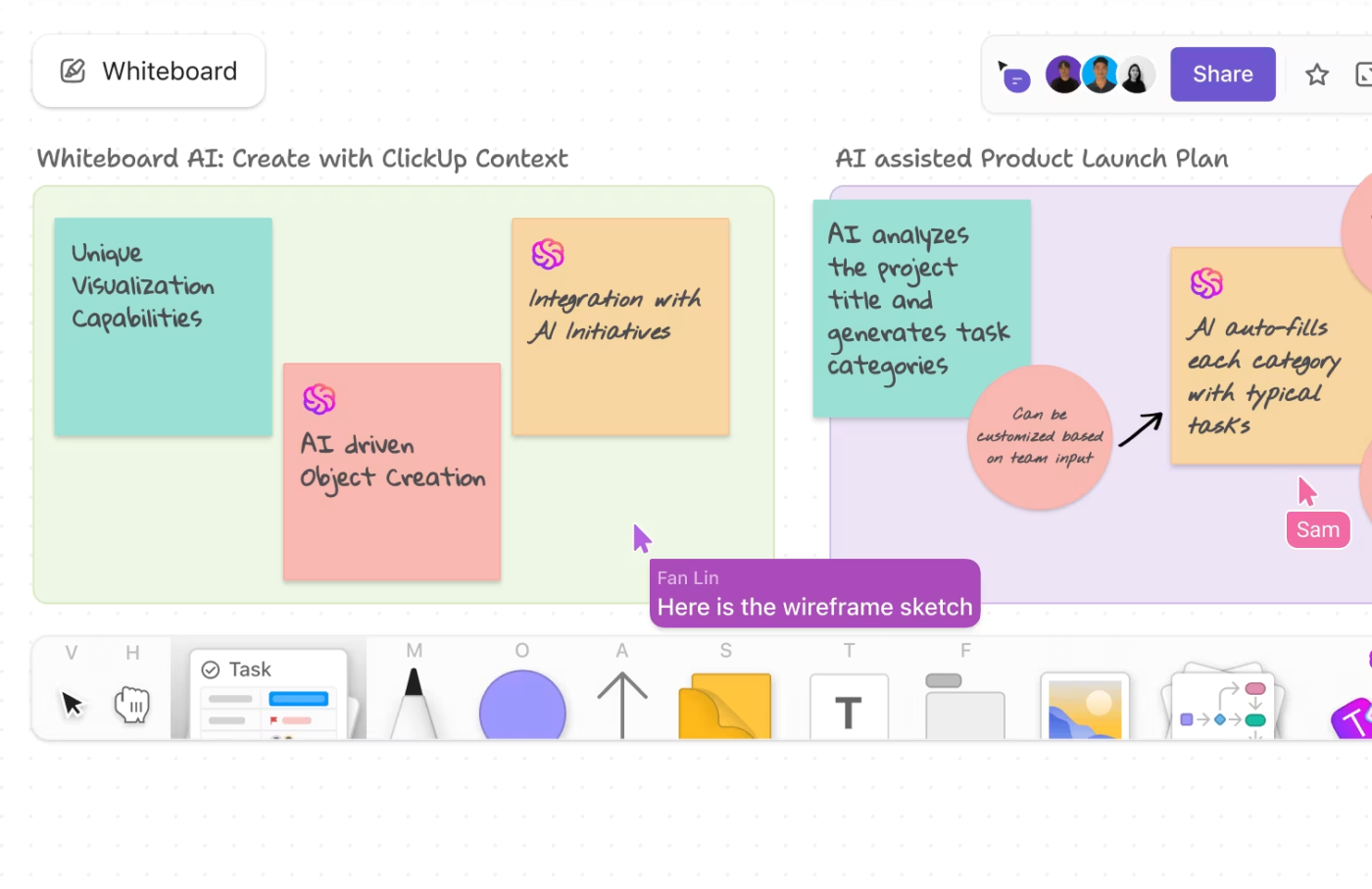
Jika membuat gambar AI sangat penting untuk proyek Anda, Papan Tulis ClickUp juga dapat melakukannya! Cukup masukkan perintah Anda dalam bahasa alami dan saksikan ide Anda menjadi nyata.
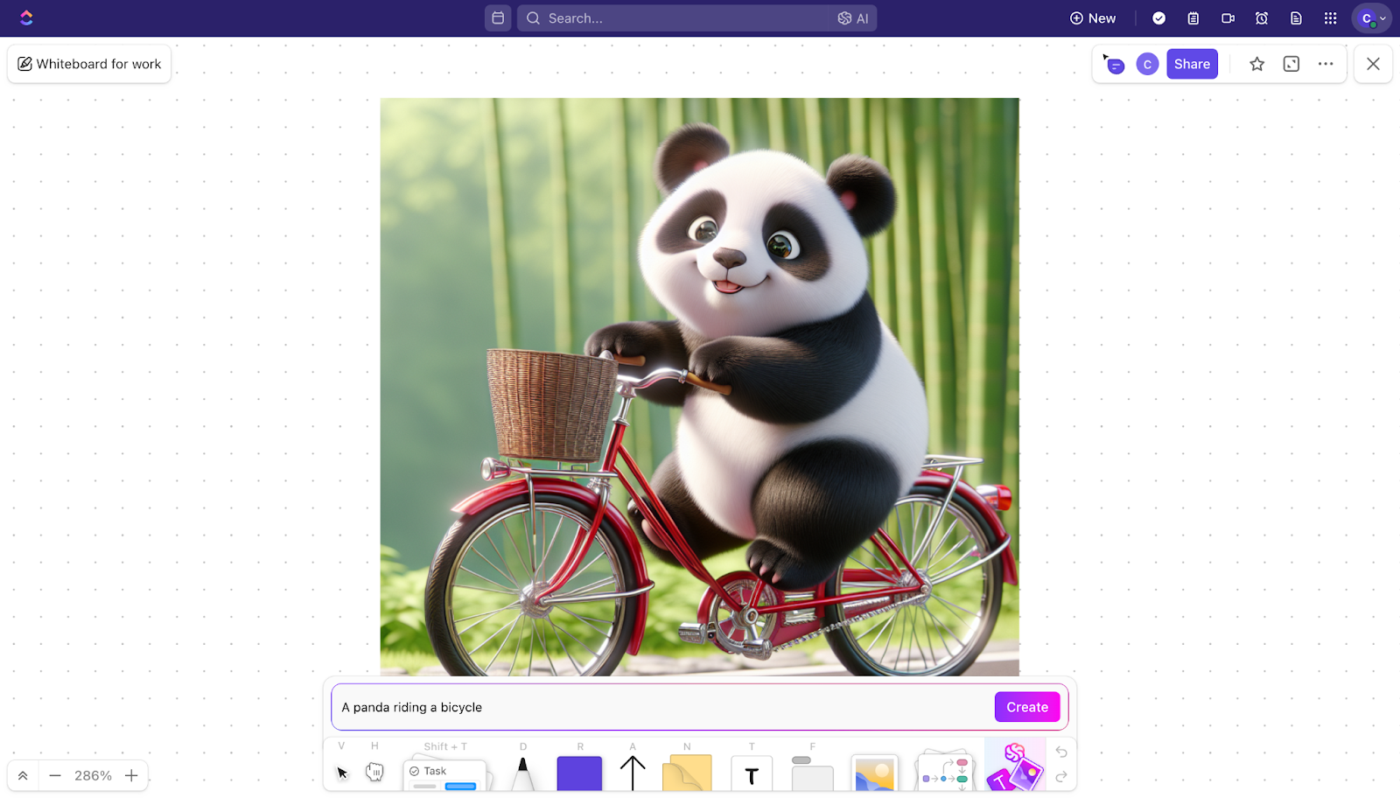
Papan Tulis ClickUp terhubung dengan lancar ke:
- Tugas KlikAja: Ubah ide menjadi tindakan dengan membuat dan menautkan tugas langsung dari papan tulis Anda
- Klik Dokumen: Simpan semuanya di satu tempat dengan menyematkan papan tulis di dalam Dokumen
- Klik Obrolan: Berkolaborasi dalam waktu nyata dengan berkomentar di papan tulis atau membagikannya di Obrolan
Rasakan ruang kerja di mana kreativitas bertemu dengan kejelasan dan setiap ide menemukan tempatnya.
🧠 Fakta Menyenangkan: 80% kesan sensorik kita berasal dari sistem visual. Jadi, tidak mengherankan jika Anda lebih mudah mewujudkan ide menjadi kenyataan saat Anda dapat melihat ide dengan jelas.
Atur pekerjaan kreatif dengan ClickUp Docs
Setelah ide Anda terbentuk di Papan Tulis, saatnya mengubahnya menjadi rencana terstruktur, dan ClickUp Docs sangat cocok untuk itu. Ini memungkinkan Anda untuk menangkap inspirasi, mengatur pemikiran, dan membuat segala sesuatu mulai dari brief hingga panduan gaya lebih cepat dengan AI.
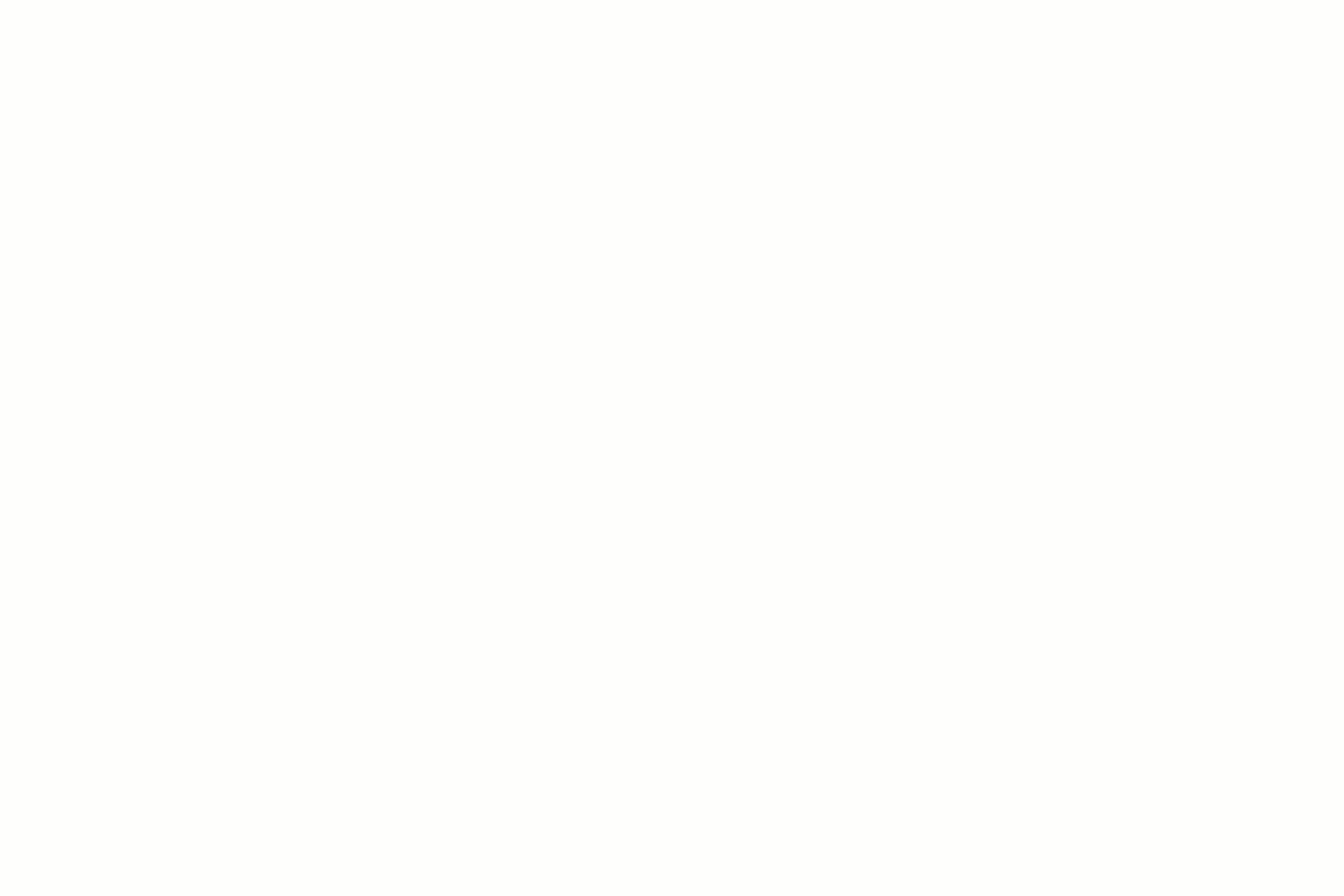
ClickUp Docs memungkinkan Anda melakukannya:
- Buat Dokumen yang sesuai dengan semua jenis pekerjaan: Buat dokumen yang disesuaikan dengan halaman bersarang, opsi gaya, dan templat
- Berkolaborasi dalam ide: Edit Dokumen secara real time dengan tim Anda, tinggalkan komentar untuk menyelesaikan item tindakan yang masih terbuka, dan ubah ringkasan desain Anda menjadi tugas yang dapat ditindaklanjuti
- Hubungkan Dokumen Anda ke alur kerja: Tautkan dokumen dan tugas, serta tambahkan widget untuk memperbarui status proyek, menetapkan tugas, dan lainnya
Dengan Hub Dokumen terpusat, Anda dapat menyimpan ringkasan desain, panduan merek, dan papan inspirasi dengan mudah dan langsung memunculkannya. Bagikan Dokumen Anda secara aman dengan kontrol penuh atas izin dan akses.
💡 Kiat Pro: Maksimalkan efisiensi Anda dengan fitur seperti Mode Fokus, alat bantu otomatisasi kreatif, templat, dan alat bantu pemformatan kaya di ClickUp Documents. Tambahkan tabel, spanduk, dan tombol, atau ubah ide menjadi tugas secara instan.
📮 Wawasan ClickUp: Peralihan konteks secara diam-diam menggerogoti produktivitas tim Anda. Penelitian kami menunjukkan bahwa 42% gangguan di tempat kerja berasal dari berganti-ganti platform, mengelola email, dan berpindah-pindah rapat. Bagaimana jika Anda bisa menghilangkan gangguan yang merugikan ini?
ClickUp menyatukan alur kerja (dan obrolan) Anda dalam satu platform yang efisien. Luncurkan dan kelola tugas Anda dari seluruh obrolan, dokumen, papan tulis, dan lainnya-sementara fitur bertenaga AI menjaga konteks tetap terhubung, dapat dicari, dan dikelola!
Tingkatkan alur kerja desain Anda dengan ClickUp Brain
Ingin meningkatkan seluruh alur kerja Anda-dan bukan hanya desain-dengan AI? ClickUp Brain siap membantu. Gunakan untuk membuat konten, memperbarui status proyek, dan mengatur ide-semuanya dalam ruang kerja ClickUp Anda. Dari menulis salinan UX hingga mengotomatiskan pembaruan tugas, ClickUp Brain membantu desainer bekerja lebih cepat tanpa kehilangan alur kreatif.
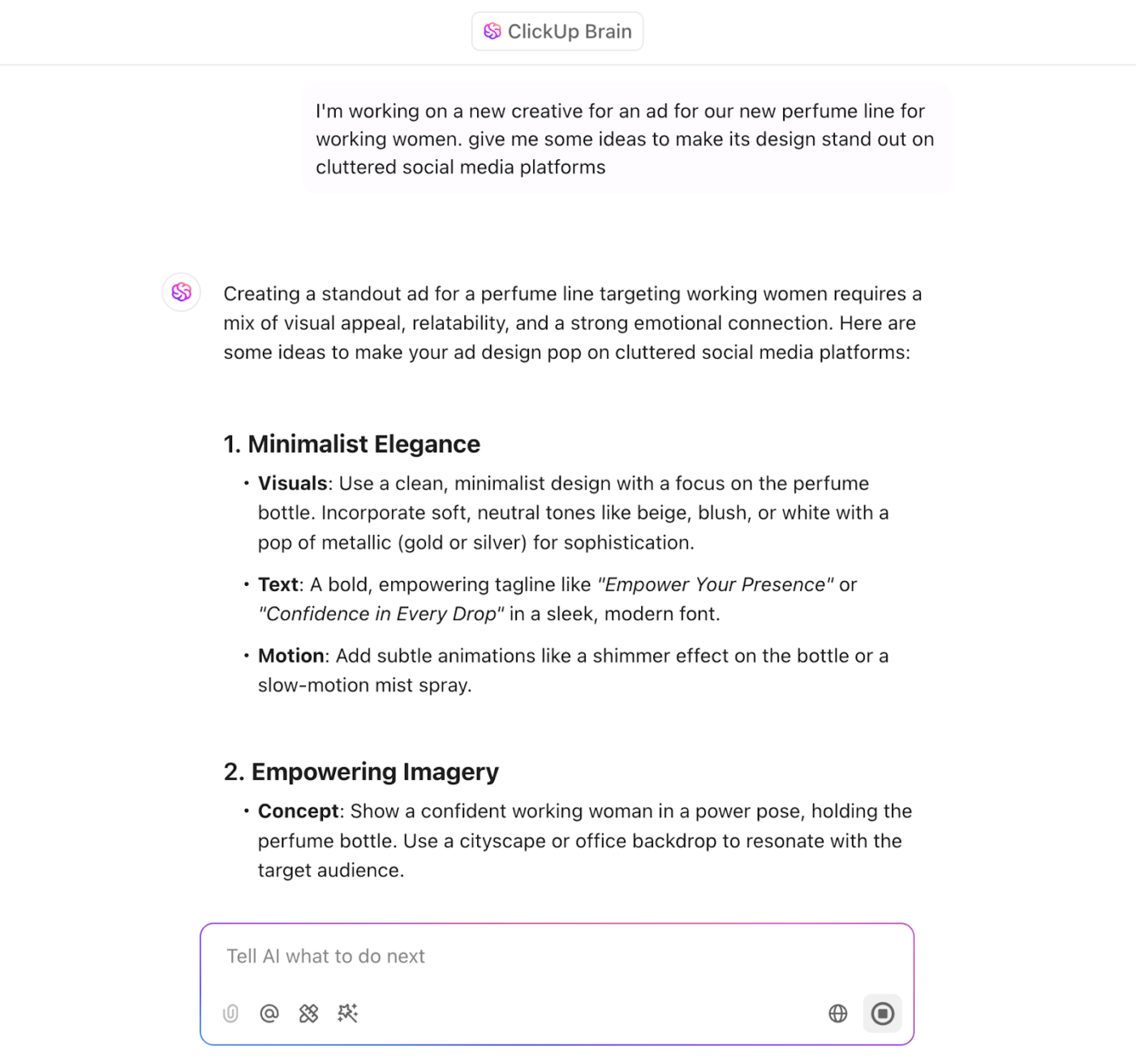
ClickUp Brain menawarkan fitur berikut untuk meningkatkan pengalaman kerja Anda:
- Manajer Pengetahuan AI™: Hubungkan tugas, dokumen, dan orang, menyatukan semua informasi perusahaan Anda dengan AI yang cerdas
- Manajer Proyek AI™: Dapatkan rangkuman proyek terperinci dan laporan status di seluruh tugas, dokumen, dan upaya tim
- AI Writer for Work™: Menghasilkan konten berkualitas dengan cepat dengan mengubah ide Anda menjadi teks dengan asisten penulisan terintegrasi
- Gunakan AI di Dokumen dan Papan Tulis: Buat konten secara langsung di Dokumen dan gunakan AI untuk desain grafis di Papan Tulis, sehingga pekerjaan Anda tetap konsisten
ClickUp Brain menghadirkan bantuan cerdas ke setiap sudut ruang kerja Anda, membuat perencanaan proyek, pelacakan sasaran, dan eksekusi ide menjadi lebih mudah.
📖 Baca Juga: Ide-ide Seni AI untuk Memicu Kreativitas Anda
👀 Tahukah Anda? Sebuah studi menemukan bahwa satu dari lima orang Amerika memiliki pekerjaan yang "sangat terpapar" dengan teknologi AI. Dengan pemikiran tersebut, memiliki satu alat yang menyatukan semuanya, termasuk AI, adalah hal yang masuk akal!
Berkolaborasi dan rencanakan dengan mudah dengan ClickUp
Jangan batasi desain hebat dan teknik kreatif Anda hanya di ruang pribadi; biarkan mereka berkembang melalui kolaborasi. ClickUp memudahkan kerja tim dengan pengeditan waktu nyata di Papan Tulis dan Dokumen, umpan balik instan melalui komentar tugas dan alat bantu pemeriksaan internal, serta komunikasi yang lancar, semuanya tanpa perlu berpindah platform.
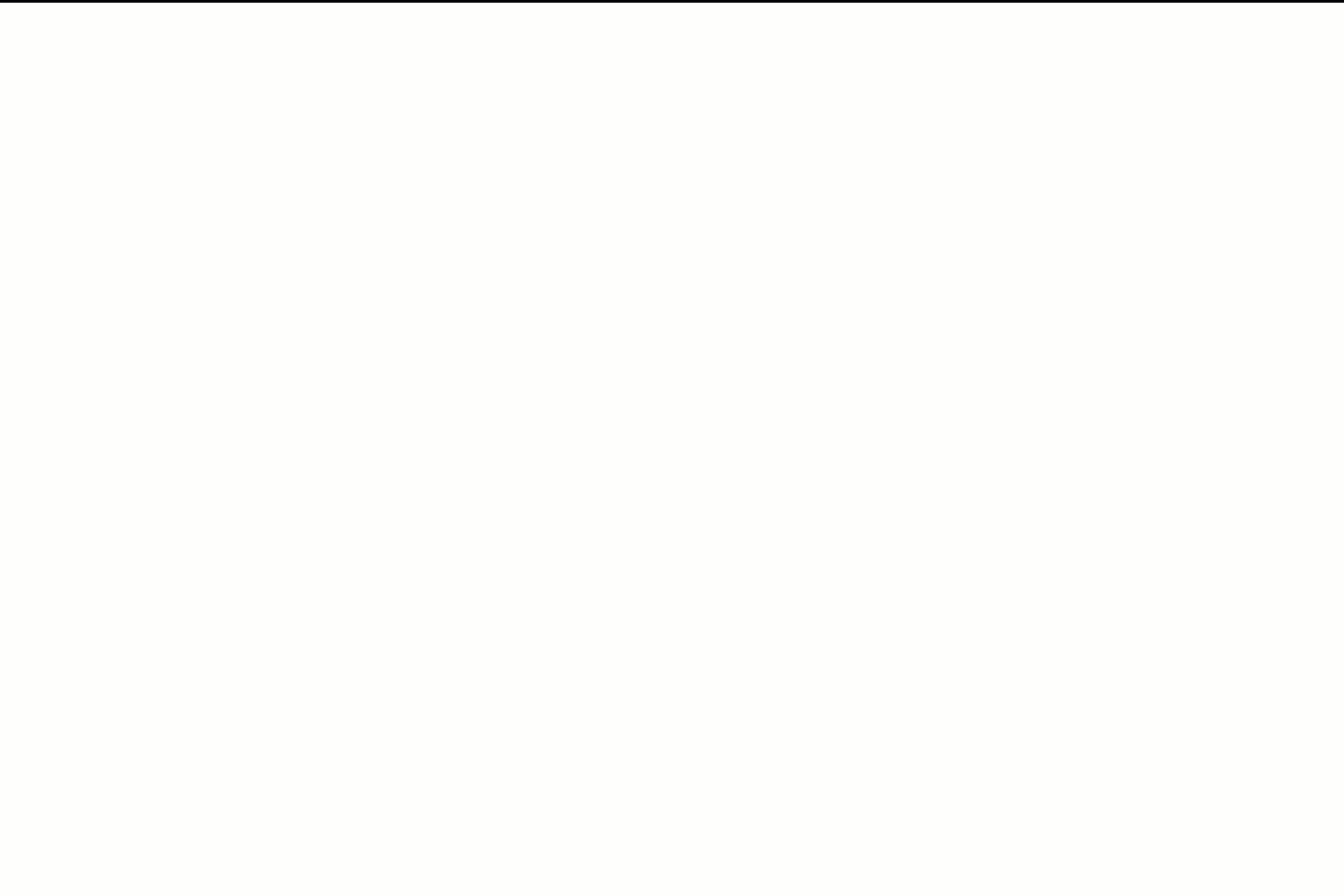
Dengan segala sesuatu yang sinkron, tim Anda dapat fokus pada kemajuan, bukan berpindah-pindah platform.
Jangan hanya percaya pada kata-kata kami-dengar langsung dari Kaylee Hatch, Manajer Merek di Home Care Pulse:
Lebih dari sekadar manajemen tugas, ClickUp berfungsi sebagai toko serba ada untuk semua proses dan dokumentasi proyek. Ini adalah alat bantu penting untuk menjaga agar semua orang mendapatkan informasi yang sama.
Lebih dari sekadar manajemen tugas, ClickUp berfungsi sebagai toko serba ada untuk semua proses dan dokumentasi proyek. Ini adalah alat bantu penting untuk menjaga agar semua orang mendapatkan informasi yang sama.
📮 Wawasan ClickUp: Tim berkinerja rendah 4 kali lebih mungkin menggunakan 15+ alat bantu, sementara tim berkinerja tinggi menjaga efisiensi dengan membatasi perangkat mereka pada 9 platform atau lebih sedikit. Tapi bagaimana dengan menggunakan satu platform?
Sebagai aplikasi segala hal untuk bekerja, ClickUp menyatukan tugas, proyek, dokumen, wiki, obrolan, dan panggilan dalam satu platform, lengkap dengan alur kerja bertenaga AI. Siap bekerja dengan lebih cerdas? ClickUp bekerja untuk setiap tim, membuat pekerjaan terlihat, dan memungkinkan Anda untuk fokus pada hal yang penting sementara AI menangani sisanya.
Buat Desain Sempurna dengan ClickUp
Desain yang hebat bukan hanya tentang mengikuti tren desain grafis - namun juga tentang memastikan karya Anda terlihat mengesankan di mana pun dilihat.
Dengan perangkat seluler yang menyumbang 58,67% lalu lintas situs web global, sebagian besar orang mungkin akan melihat desain Anda melalui ponsel. Jika orientasinya tidak tepat, visual Anda mungkin tidak memberikan dampak seperti yang Anda harapkan.
Canva memudahkan untuk membalik halaman antara potret dan lanskap, namun bagaimana dengan yang lainnya? Di sinilah ClickUp berperan. Rencanakan, berkolaborasi, dan wujudkan visi kreatif Anda-semuanya di satu tempat. Baik saat Anda melakukan curah pendapat di Whiteboards atau menyempurnakan detail di Docs, semuanya tetap terhubung.
Di mana pun desain Anda berakhir, pastikan desain Anda bersinar. Coba ClickUp secara gratis hari ini!